Qua nß╗Öi dung B├Āi 1: Lß╗Źc dß╗» liß╗ću, c├Īc em sß║Į n├¬u ─æŲ░ß╗Żc c├Īch thiß║┐t lß║Łp t├Łnh n─āng lß╗Źc v├Ā sß║»p xß║┐p dß╗» liß╗ću cho mß╗Öt bß║Żng dß╗» liß╗ću va╠Ć biß║┐t c├Īch thß╗▒c hiß╗ćn lß╗Źc ─æŲ░ß╗Żc dß╗» liß╗ću trong bß║Żng theo gi├Ī trß╗ŗ hoß║Ęc theo ─æiß╗üu kiß╗ćn. HOC247 mß╗Øi c├Īc em c├╣ng theo d├Ąi chi tiß║┐t b├Āi hß╗Źc dŲ░ß╗øi ─æ├óy ─æß╗ā nß║»m vß╗»ng c├Īc kiß║┐n thß╗®c mß╗øi ─æß║¦y bß╗Ģ ├Łch
T├│m tß║»t l├Į thuyß║┐t
1.1. Thiß║┐t lß║Łp t├Łnh n─āng sß║»p xß║┐p v├Ā lß╗Źc dß╗» liß╗ću
- T├Łnh n─āng sß║»p xß║┐p v├Ā lß╗Źc cho mß╗Öt bß║Żng dß╗» liß╗ću gß╗ōm 3 bŲ░ß╗øc:
+ BŲ░ß╗øc 1. Nha╠üy chuß╗Öt v├Āo mß╗Öt ├┤ ti╠ünh bß║źt k├¼ trong bß║Żng dß╗» liß╗ću cß║¦n sß║»p xß║┐p hoß║Ęc lß╗Źc (v├Ł dß╗ź ├┤ C10 trong H├¼nh 1).
+ BŲ░ß╗øc 2. Chß╗Źn dß║Żi lß╗ćnh Data tr├¬n bß║Żng chß╗Źn chß╗®c n─āng.
+ BŲ░ß╗øc 3. Nh├Īy chuß╗Öt v├Āo biß╗āu tŲ░ß╗Żng Filter trong nh├│m lß╗ćnh Sort & Filter.
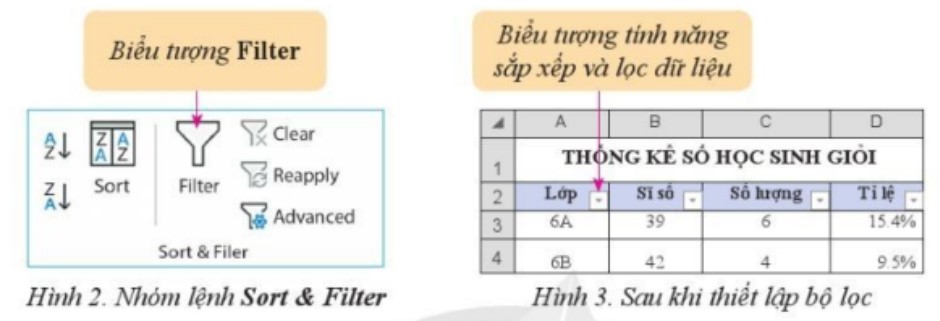
1.2. Thß╗▒c hiß╗ćn lß╗Źc dß╗» liß╗ću
a. Lß╗Źc theo gi├Ī trß╗ŗ
- BŲ░ß╗øc 1. Nh├Īy chuß╗Öt v├Āo biß╗āu tŲ░ß╗Żng b├¬n cß║Īnh ti├¬u ─æß╗ü cß╗Öt muß╗æn lß╗Źc. Khi ─æ├│, xuß║źt hiß╗ćn mß╗Öt danh s├Īch c├Īc tuß╗│ chß╗Źn cho thao t├Īc lß╗Źc v├Ā sß║»p xß║┐p dß╗» liß╗ću tŲ░ŲĪng ß╗®ng vß╗øi cß╗Öt muß╗æn lß╗Źc.
.jpg)
- BŲ░ß╗øc 2. ─É├Īnh dß║źu chß╗Źn v├Āo c├Īc hß╗Öp kiß╗ām tra cß║Īnh nhß╗»ng gi├Ī trß╗ŗ muß╗æn hiß╗ān thß╗ŗ rß╗ōi nhß║źn ph├Łm OK. Sau bŲ░ß╗øc n├Āy, Excel chß╗ē hiß╗ān thß╗ŗ nhß╗»ng d├▓ng m├Ā gi├Ī trß╗ŗ tß║Īi cß╗Öt muß╗æn lß╗Źc nß║▒m trong tß║Łp gi├Ī trß╗ŗ ─æ├Ż chß╗Źn.
b. Lß╗Źc theo ─æiß╗üu kiß╗ćn
- BŲ░ß╗øc 1. Nh├Īy chuß╗Öt v├Āo biß╗āu tŲ░ß╗Żng cß║Īnh ti├¬u ─æß╗ü cß╗Öt muß╗æn lß╗Źc.
- BŲ░ß╗øc 2. Chß╗Źn Number Filters hoß║Ęc Text Filters (tuß╗│ thuß╗Öc gi├Ī trß╗ŗ trong cß╗Öt muß╗æn lß╗Źc l├Ā dß╗» liß╗ću sß╗æ hay dß╗» liß╗ću v─ān bß║Żn). Khi ─æ├│, mß╗Öt danh s├Īch c├Īc ─æiß╗üu kiß╗ćn sß║Į xuß║źt hiß╗ćn.
- BŲ░ß╗øc 3. Chß╗Źn kiß╗āu ─æiß╗üu kiß╗ćn ph├╣ hß╗Żp. Tuß╗│ thuß╗Öc v├Āo kiß╗āu ─æiß╗üu kiß╗ćn ─æ├Ż chß╗Źn, Excel c├│ thß╗ā hiß╗ān thß╗ŗ mß╗Öt hß╗Öp thoß║Īi y├¬u cß║¦u ─æiß╗ün th├¬m c├Īc tham sß╗æ cß║¦n thiß║┐t. H├¼nh 6 l├Ā v├Ł dß╗ź hß╗Öp thoß║Īi xuß║źt hiß╗ćn khi chß╗Źn ─æiß╗üu kiß╗ćn Top 10 cß╗¦a tuß╗│ chß╗Źn Number Filters.
.jpg)
- BŲ░ß╗øc 4. ─Éiß╗ün c├Īc tham sß╗æ v├Ā chß╗Źn OK ─æß╗ā kß║┐t th├║c.
.jpg)
B├Āi tß║Łp minh hß╗Źa
─Éiß╗üu kiß╗ćn Begins With ŌĆ” trong t├╣y chß╗Źn Text Filters c├│ ├Į ngh─®a g├¼?
HŲ░ß╗øng dß║½n giß║Żi:
- ─Éiß╗üu kiß╗ćn Begins With trong t├╣y chß╗Źn Text Filters cß╗¦a Excel ─æŲ░ß╗Żc sß╗Ł dß╗źng ─æß╗ā lß╗Źc dß╗» liß╗ću dß╗▒a tr├¬n c├Īc gi├Ī trß╗ŗ bß║»t ─æß║¦u bß║▒ng mß╗Öt chuß╗Śi k├Į tß╗▒ cß╗ź thß╗ā.
- Khi chß╗Źn ─æiß╗üu kiß╗ćn Begins With v├Ā nhß║Łp mß╗Öt chuß╗Śi k├Į tß╗▒ v├Āo ├┤ t├¼m kiß║┐m, Excel sß║Į chß╗ē hiß╗ān thß╗ŗ c├Īc gi├Ī trß╗ŗ trong cß╗Öt ─æang ─æŲ░ß╗Żc lß╗Źc m├Ā bß║»t ─æß║¦u bß║▒ng chuß╗Śi k├Į tß╗▒ ─æ├│.
V├Ł dß╗ź, nß║┐u muß╗æn lß╗Źc bß║Żng dß╗» liß╗ću ─æß╗ā chß╗ē hiß╗ān thß╗ŗ c├Īc h├Āng m├Ā t├¬n sß║Żn phß║®m bß║»t ─æß║¦u bß║▒ng chß╗» "A", em c├│ thß╗ā chß╗Źn ─æiß╗üu kiß╗ćn Begins With v├Ā nhß║Łp chß╗» "A" v├Āo ├┤ t├¼m kiß║┐m.
- ─Éiß╗üu kiß╗ćn Begins With l├Ā mß╗Öt trong nhiß╗üu t├╣y chß╗Źn lß╗Źc dß╗» liß╗ću c├│ sß║Ąn trong Excel v├Ā ─æŲ░ß╗Żc sß╗Ł dß╗źng phß╗Ģ biß║┐n trong viß╗ćc lß╗Źc dß╗» liß╗ću v─ān bß║Żn hoß║Ęc chß╗» c├Īi.
3. Luyß╗ćn tß║Łp B├Āi 1 Chu╠ē ─æ├¬╠Ć E1 Tin hß╗Źc 8 Ca╠ünh Di├¬╠Ću
Hß╗Źc xong b├Āi n├Āy, em sß║Į:
- N├¬u ─æŲ░ß╗Żc c├Īch thiß║┐t lß║Łp t├Łnh n─āng lß╗Źc v├Ā sß║»p xß║┐p dß╗» liß╗ću cho mß╗Öt bß║Żng dß╗» liß╗ću.
- Biß║┐t c├Īch thß╗▒c hiß╗ćn lß╗Źc ─æŲ░ß╗Żc dß╗» liß╗ću trong bß║Żng theo gi├Ī trß╗ŗ hoß║Ęc theo ─æiß╗üu kiß╗ćn.
3.1. Trß║»c nghiß╗ćm B├Āi 1 Chu╠ē ─æ├¬╠Ć E1 Tin hß╗Źc 8 Ca╠ünh Di├¬╠Ću
C├Īc em c├│ thß╗ā hß╗ć thß╗æng lß║Īi nß╗Öi dung kiß║┐n thß╗®c ─æ├Ż hß╗Źc ─æŲ░ß╗Żc th├┤ng qua b├Āi kiß╗ām tra Trß║»c nghiß╗ćm Tin hß╗Źc 11 Ca╠ünh Di├¬╠Ću Chu╠ē ─æ├¬╠Ć E1 B├Āi 1 cß╗▒c hay c├│ ─æ├Īp ├Īn v├Ā lß╗Øi giß║Żi chi tiß║┐t.
C├óu 4-10: Mß╗Øi c├Īc em ─æ─āng nhß║Łp xem tiß║┐p nß╗Öi dung v├Ā thi thß╗Ł Online ─æß╗ā cß╗¦ng cß╗æ kiß║┐n thß╗®c vß╗ü b├Āi hß╗Źc n├Āy nh├®!
3.2. B├Āi tß║Łp SGK B├Āi 1 Chu╠ē ─æ├¬╠Ć E1 Tin hß╗Źc 8 Ca╠ünh Di├¬╠Ću
C├Īc em c├│ thß╗ā xem th├¬m phß║¦n hŲ░ß╗øng dß║½n Giß║Żi b├Āi tß║Łp Tin hß╗Źc 11 Ca╠ünh Di├¬╠Ću Chu╠ē ─æ├¬╠Ć E1 B├Āi 1 ─æß╗ā gi├║p c├Īc em nß║»m vß╗»ng b├Āi hß╗Źc v├Ā c├Īc phŲ░ŲĪng ph├Īp giß║Żi b├Āi tß║Łp.
Khß╗¤i ─æß╗Öng trang 22 SGK Tin hß╗Źc 8 Ca╠ünh Di├¬╠Ću - CD
Hoß║Īt ─æß╗Öng trang 23 SGK Tin hß╗Źc 8 Ca╠ünh Di├¬╠Ću - CD
Vß║Łn dß╗źng trang 25 SGK Tin hß╗Źc 8 Ca╠ünh Di├¬╠Ću - CD
C├óu ho╠ēi 1 trang 25 SGK Tin hß╗Źc 8 Ca╠ünh Di├¬╠Ću - CD
C├óu ho╠ēi 2 trang 25 SGK Tin hß╗Źc 8 Ca╠ünh Di├¬╠Ću - CD
C├óu ho╠ēi 3 trang 25 SGK Tin hß╗Źc 8 Ca╠ünh Di├¬╠Ću - CD
4. Hß╗Åi ─æ├Īp B├Āi 1 Chu╠ē ─æ├¬╠Ć E1 Tin hß╗Źc 8 Ca╠ünh Di├¬╠Ću
Trong qu├Ī tr├¼nh hß╗Źc tß║Łp nß║┐u c├│ thß║»c mß║»c hay cß║¦n trß╗Ż gi├║p g├¼ th├¼ c├Īc em h├Ży comment ß╗¤ mß╗źc Hß╗Åi ─æ├Īp, Cß╗Öng ─æß╗ōng Tin hß╗Źc HOC247 sß║Į hß╗Ś trß╗Ż cho c├Īc em mß╗Öt c├Īch nhanh ch├│ng!
Ch├║c c├Īc em hß╗Źc tß║Łp tß╗æt v├Ā lu├┤n ─æß║Īt th├Ānh t├Łch cao trong hß╗Źc tß║Łp!
-- Mod Tin Hß╗Źc 8 Hß╗īC247













